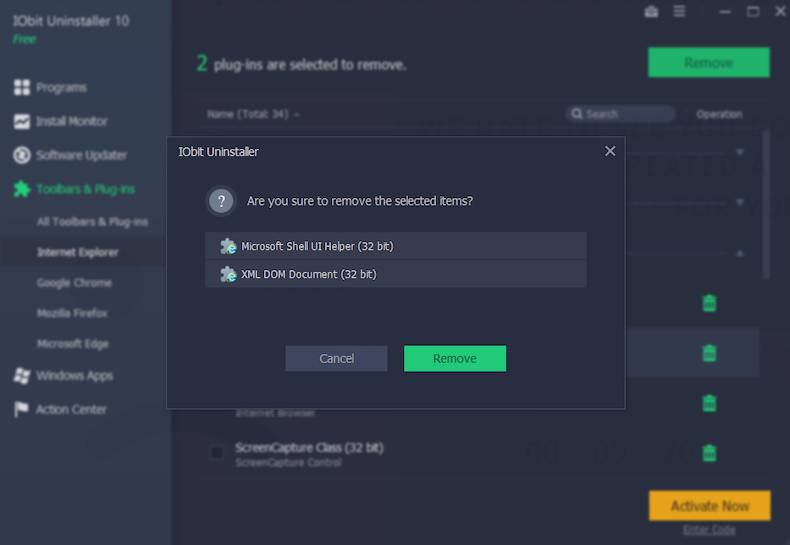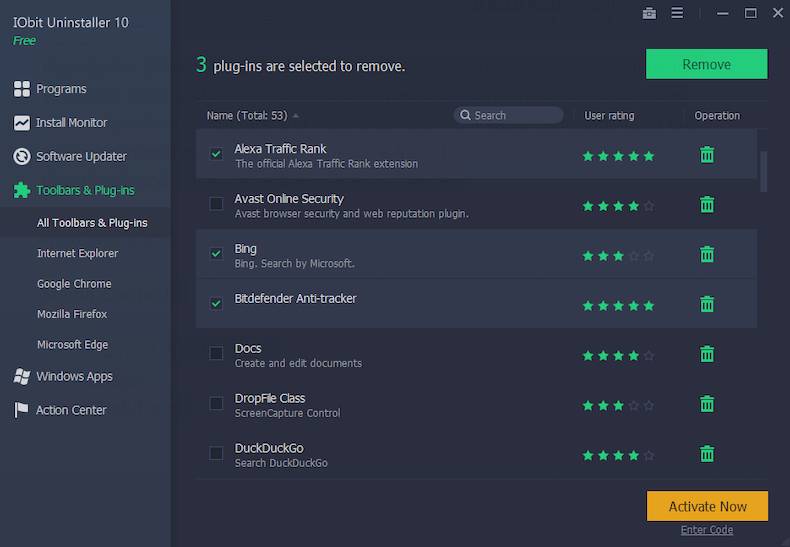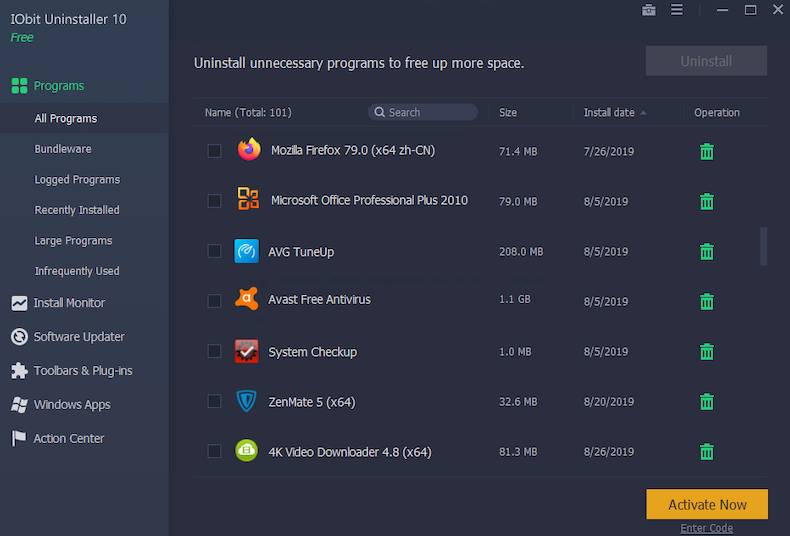မဒေါင်းလုပ် IObit Uninstaller
မဒေါင်းလုပ် IObit Uninstaller,
IObit Uninstaller သည်သင်လိုင်စင်ကုဒ်မလိုပဲသင်အသုံးပြုနိုင်သော uninstaller တစ်ခုဖြစ်သည်။ ၎င်းသည်အခမဲ့ ၀ န်ဆောင်မှုများထဲမှတစ်ခုဖြစ်သည်။ ကွန်ပျူတာပြုပြင်ထိန်းသိမ်းမှုနှင့်ပရိုဂရမ်များကိုဖယ်ရှားခြင်းများကိုပိုမိုလွယ်ကူမြန်ဆန်စေရန်အတွက် Windows PC အသုံးပြုသူများသည်အသုံးပြုနိုင်သည်။ သင့်ကွန်ပျူတာရှိမလိုအပ်သောပရိုဂရမ်များနှင့်အချက်အလက်များစုဆောင်းခြင်းကြောင့်ဖြစ်ပေါ်သောနှေးကွေးခြင်းနှင့်ပြtroublနာများကိုဖယ်ရှားရန်အတွက် Windows 10 ကိုအသုံးပြုသည်။
IObit Uninstaller ကို download လုပ်ပါ
ဘာလို့လဲဆိုတော့သင်က program ကိုသုံးတဲ့အခါ Windows ရဲ့ Add / Remove Programs menu မှာမပါတာတွေဒါမှမဟုတ်အဲဒီကနေဖယ်ထုတ်လို့မရတဲ့ပရိုဂရမ်တွေအားလုံးကိုဖယ်ရှားပစ်ဖို့ဖြစ်နိုင်ပါတယ်။ ထို့အပြင်၊ သင်၏ကွန်ပျူတာပေါ်တွင်ကြိုတင်ထည့်သွင်းထားသော Windows 8, 8.1, 10 application များကိုအလွယ်တကူဖယ်ရှားနိုင်သည်။
ရေရှည် PC အသုံးပြုမှုတွင်ကျန်ရှိသည့်ထောင်နှင့်ချီသောပရိုဂရမ်များနှင့်အပလီကေးရှင်းများသည်ကွန်ပျူတာမှတ်ပုံတင်တွင်စုဆောင်းမိသည်။ ပရိုဂရမ်များကိုစနစ်မှဖယ်ရှားလျှင်ပင်၊ ဤအကြွင်းအကျန်များသည်ဆက်လက်တည်ရှိနေပြီး IObit Uninstaller သည်ထိုကျန်ရှိနေသေးသောပစ်မှတ်များကိုပြproblemနာမရှိပါ၊ ကွန်ပျူတာ၏မလိုအပ်သော ၀ င်ရောက်မှုများမှကာကွယ်ရန်ကွန်ပျူတာ၏မှတ်ပုံတင်ကိုကူညီသည်။
ပရိုဂရမ်ကို uninstall လုပ်ခြင်း (သို့) registry သန့်ရှင်းရေးလုပ်တဲ့အချိန်မှာကွန်ပျူတာထဲမှာပြproblemနာတစ်စုံတစ်ရာပေါ်လာရင်၊ ဒီပြfromနာများမှပြန်လည်နာလန်ထူနိုင်ရန် system restore point ကိုအလိုအလျှောက်ဖန်တီးနိုင်တဲ့ program ကအရမ်းတည်ငြိမ်ပြီးသင်ဒီ function ကိုမလိုအပ်ပါဘူး။
တစ်ခါတစ်ရံတွင် Windows update များသည်အထူးသဖြင့်ကွန်ပျူတာဟောင်းများတွင်ပြသနာများဖြစ်စေနိုင်သည်။ ထို့ကြောင့်အသုံးပြုသူများသည်ဤ update ကိုဖယ်ရှားလိုပေမည်။ IObit Uninstaller ၏ Windows Update deletion feature ကိုသုံးခြင်းအားဖြင့်သင်၏ PC တွင်ပြproblemsနာဖြစ်စေသည့် updates များကိုသင်ဖယ်ရှားနိုင်သည်။
သင်၏ဝဘ်ဘရောက်ဇာကိုတစ်နည်းနည်းဖြင့်ကူးစက်စေနိုင်ပြီးဖယ်ရှား။ မရသည့်အန္တရာယ်ရှိသော add-ons များကိုဖယ်ရှားရန်ပရိုဂရမ်ကိုလည်းသင်အသုံးပြုနိုင်သည်။ ဤ add-ons များအနက်၊ ပင်မစာမျက်နှာကိုပြောင်းလဲစေသော add-ons များမှရှာဖွေရေးအင်ဂျင်ကိုပြောင်းလဲသောသို့မဟုတ်သင်၏ကိုယ်ရေးကိုယ်တာအချက်အလက်များကိုခိုးယူရန်ကြိုးစားနေသောသင်၏အခြေအနေနှင့်မတူသောအခြေအနေအမျိုးမျိုးကိုကြုံတွေ့ရနိုင်သည်။ အမြန်ဆုံးအဖြစ်။
နောက်ဆုံးပေါ် IObit Uninstaller ဗားရှင်းနှင့်ဘာအသစ်လဲ။
- တပ်ဆင်ခြင်း / တပ်ဆင်ခြင်းခြေရာခံခြင်း - ၀ န်ဆောင်မှုအသစ်များ၊ အစီအစဉ်များ၊ DDL ဖိုင်များစသည့်တပ်ဆင်မှုမှတ်တမ်းများပိုမိုတိုးတက်ခဲ့သည်။
- Software ကျန်းမာရေး - ပရိုဂရမ်မှကျန်ရှိသောအရာများနှင့်အန္တရာယ်ရှိတဲ့ plug-in များကိုဖယ်ရှားခဲ့သည်။
- Uninstall Algorithm - အသုံးနည်းသောပရိုဂရမ်များနှင့် bundle programs များအတွက်ပိုမိုတိကျသောအသိအမှတ်ပြုမှု
- ဖြုတ်တပ်လို့မရသောဖြုတ်တပ်နိုင်သောပရိုဂရမ်များ - MPC-HC၊ IntelliJ IDEA၊ Rockstar Games စသည့်ခေါင်းမာသော software များကိုဖယ်ထုတ်ပါ။
၎င်းသည်အခမဲ့ရရှိနိုင်ပြီးအသုံးပြုရလွယ်ကူသော interface တစ်ခုပါရှိခြင်းသည်၎င်းသည် uninstallers များကြားတွင်အလွန်တန်ဖိုးရှိသောကိရိယာတစ်ခုဖြစ်သည်။ အကယ်၍ သင်သည် Windows ၏ standard uninstall program သည်ထိရောက်မှုမရှိကြောင်းတွေ့ရှိပြီးပိုမိုအစွန်းရောက်သောဖြေရှင်းချက်ကိုသင်ရှာနေပါကသင်၏ကွန်ပျူတာများပေါ်တွင်ရှိသင့်သည့် system maintenance application များထဲမှတစ်ခုဖြစ်သင့်သည်။
IObit Uninstaller မသတ်မှတ်ချက်များ
- မပလက်ဖောင်း: Windows
- မအမျိုးအစား: App
- မဘာသာစကား: မအင်္ဂလိပ်
- မဖိုင်အရွယ်အစား: 24.00 MB
- မလိုင်စင်: မအခမဲ့
- တီထွင်သူ: IObit
- မနောက်ဆုံးသတင်းများ: 06-07-2021
- မဒေါင်းလုပ်: 9,377